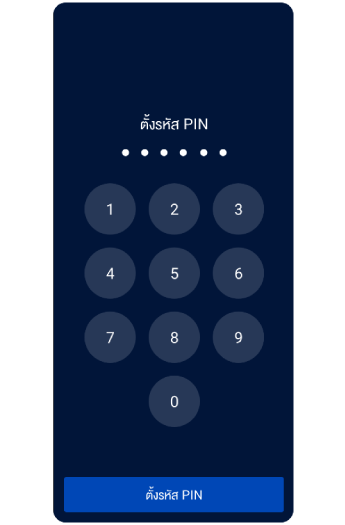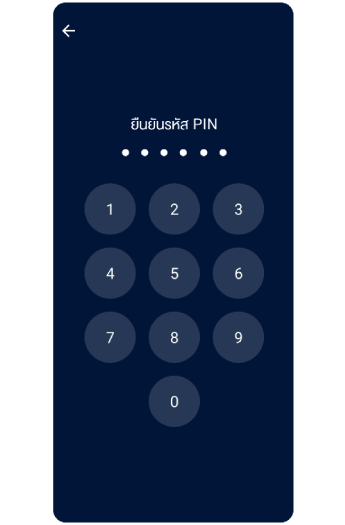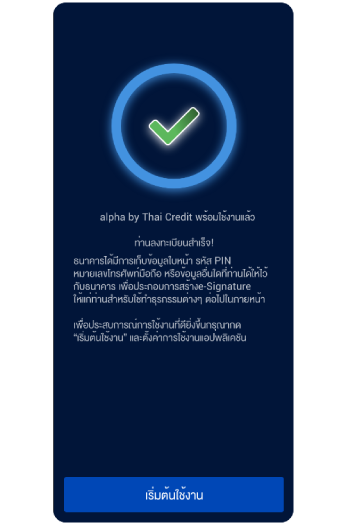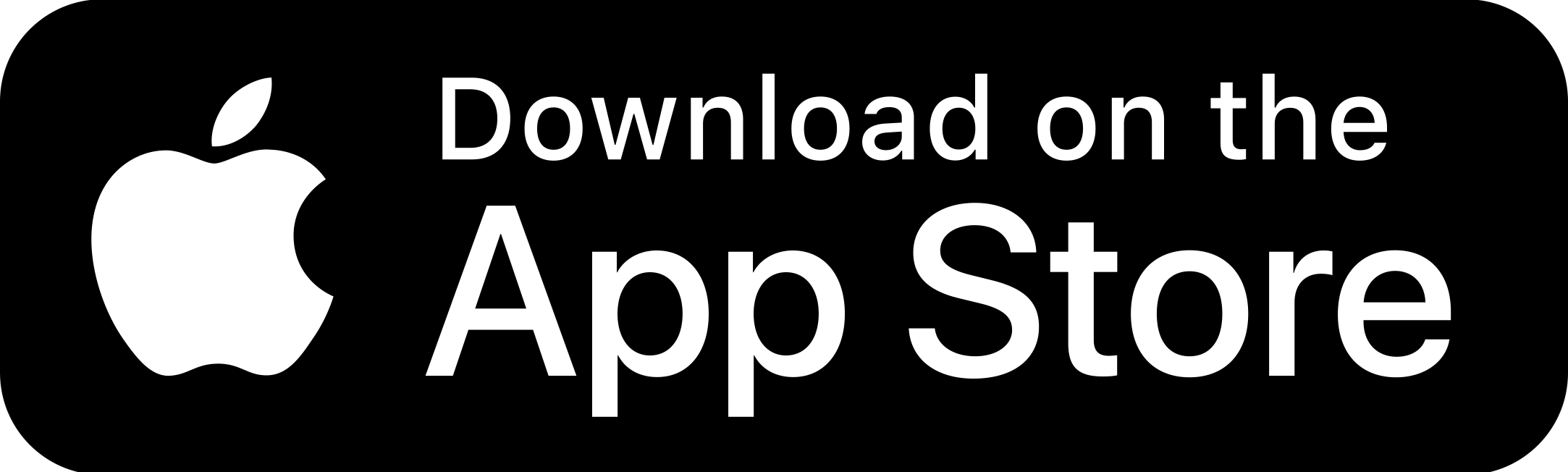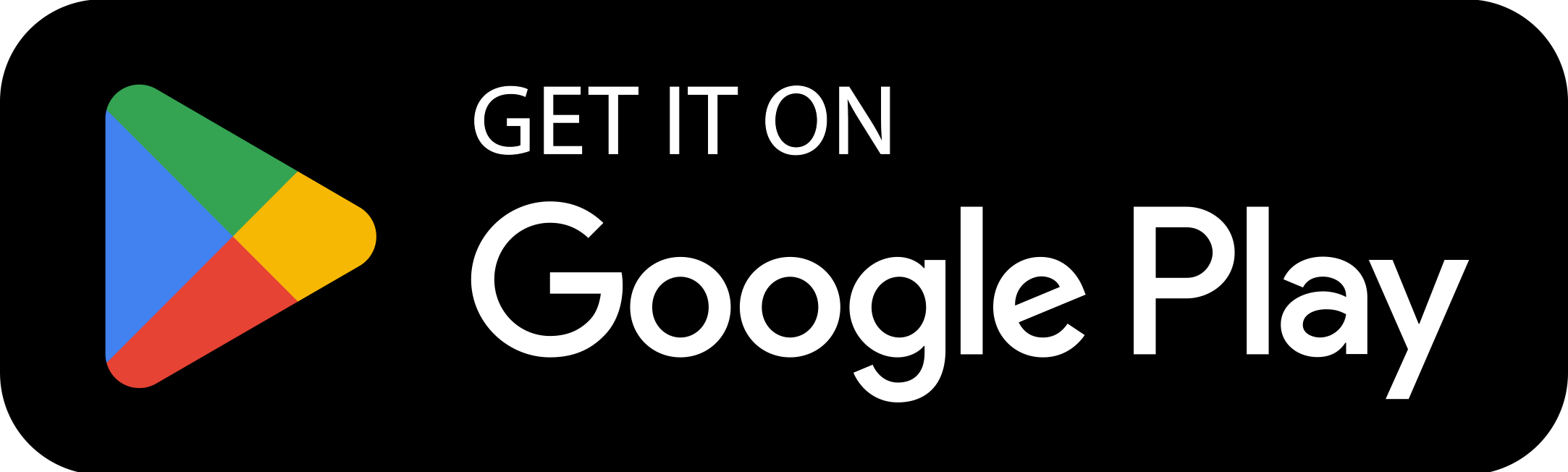ขั้นตอนการลงทะเบียนใช้งานด้วย
BIO : ineligible สำหรับลูกค้าที่ยังไม่เคยทำ e-KYC และเก็บใบหน้ากับธนาคารมาก่อน
ขั้นตอนที่ 1
ระบุหมายเลขบัตรประจำตัวประชาชน หรือเลขที่หนังสือเดินทาง พร้อมกับเลขที่บัญชีเงินฝากตามเงื่อนไขของธนาคาร
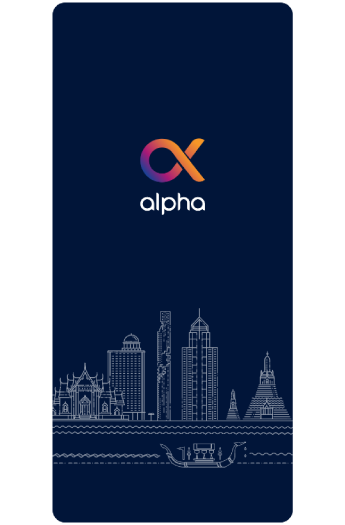
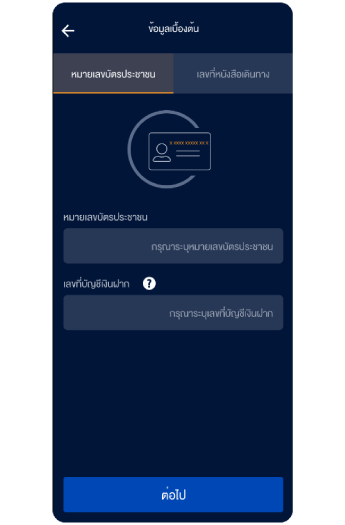
ขั้นตอนที่ 2
เลือกรูปแบบการยืนยันตัวตนได้ระหว่าง
1. บัตรเอทีเอ็มและรหัส PIN หรือ
2. การจดจำใบหน้าด้วยเทคโนโลยีชีวมิติ (Biometrics)
ขั้นตอนที่ 3
หากยังไม่เคยทำ e-KYC และเก็บใบหน้ากับธนาคารมาก่อน และต้องการยืนยันตัวตนด้วยการจดจำใบหน้า ให้เริ่มต้นด้วยการสร้างคิวอาร์โค้ด
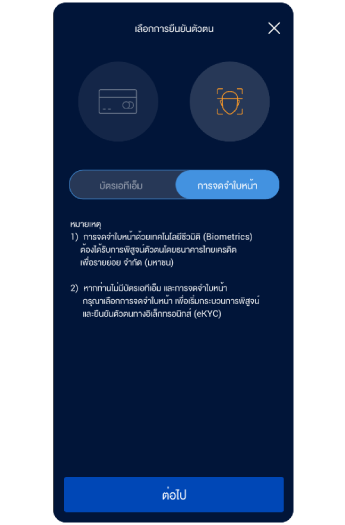
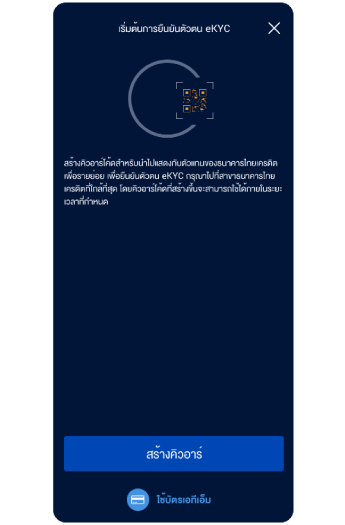
ขั้นตอนที่ 4
ตั้งค่าความยินยอมเก็บและนำไปใช้ของข้อมูลชีวมิติ
ขั้นตอนที่ 5
ยืนยันข้อมูลส่วนตัวเกี่ยวกับการมีฝาแฝดของท่าน

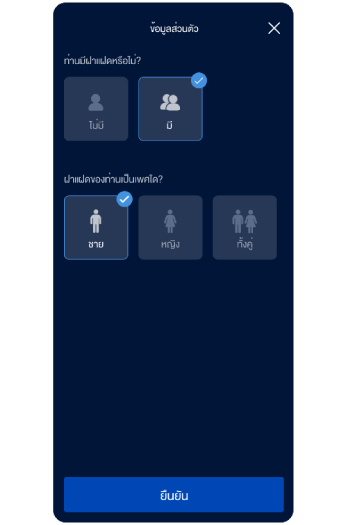
ขั้นตอนที่ 6
สร้างและดาวน์โหลดคิวอาร์โค้ดสำหรับใช้ในการลงทะเบียน และนำไปยื่นพร้อมบัตรประจำตัวประชาชนที่จุดบริการยืนยันตัวตนที่ใกล้ที่สุดก่อนวันที่คิวอาร์โค้ดจะหมดอายุ
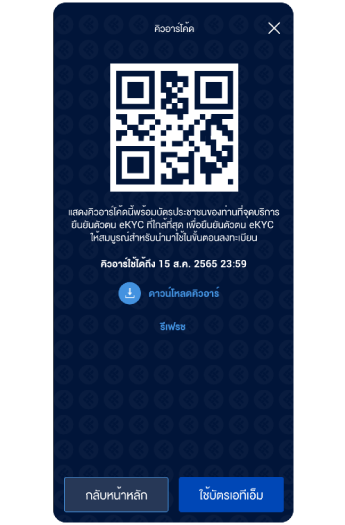
ขั้นตอนที่ 7
หลังจากทำ e-KYC และเก็บใบหน้ากับธนาคารสำเร็จ ท่านจะได้รับ Push Notification แจ้งเตือนให้กลับมาทำกระบวนการลงทะเบียนต่อ
ขั้นตอนที่ 8
ทำกระบวนการลงทะเบียนต่อโดยระบุหมายเลขบัตรประจำตัวประชาชนอีกครั้ง

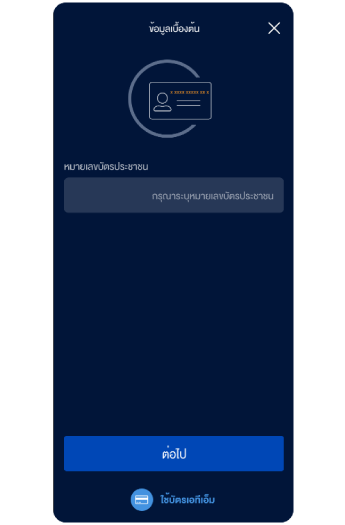
ขั้นตอนที่ 9
เริ่มต้นยืนยันตัวตนด้วยการจดจำใบหน้า โดยทำตามคำแนะนำก่อนเริ่มต้นสแกนใบหน้า

ขั้นตอนที่ 10
จัดใบหน้าให้อยู่ในตำแหน่งที่เหมาะสม โดยกรอบจะขึ้นสีเขียวและถ่ายภาพให้อัตโนมัติ
ขั้นตอนที่ 11
จัดใบหน้าให้อยู่ในตำแหน่งที่เหมาะสม โดยกรอบจะขึ้นสีเขียวและถ่ายภาพให้อัตโนมัติ
ยืนยันภาพที่ต้องการใช้ในการจดจำใบหน้า



ขั้นตอนที่ 12
ยืนยันหมายเลขโทรศัพท์มือถือเพื่อรับรหัส OTP
ขั้นตอนที่ 13
ยืนยันรหัส OTP ตามที่ธนาคารส่งไปยังหมายเลขโทรศัพท์มือถือของท่านที่ใช้ลงทะเบียน
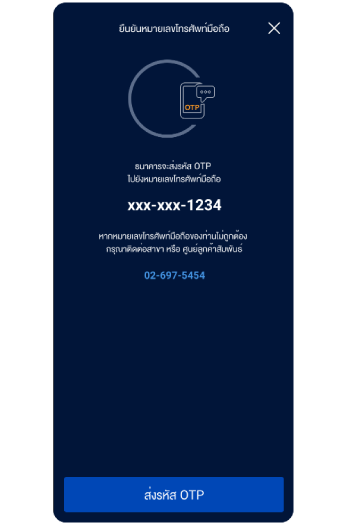
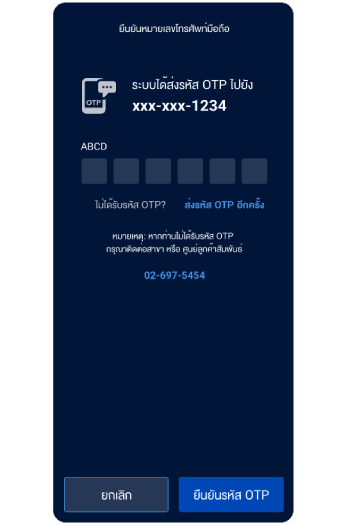
ขั้นตอนที่ 14
ระบุที่อยู่อีเมลของท่านเพื่อใช้ในการลงทะเบียน
ขั้นตอนที่ 15
ยืนยันรหัส OTP ตามที่ธนาคารส่งไปยังอีเมลของท่านที่ใช้ลงทะเบียน
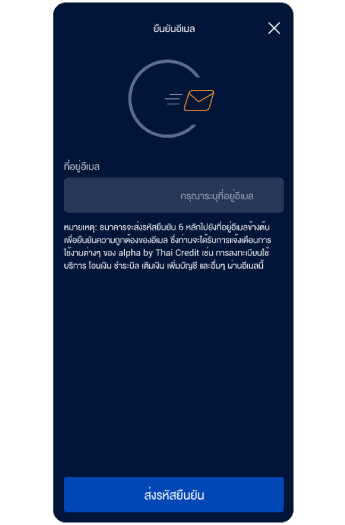
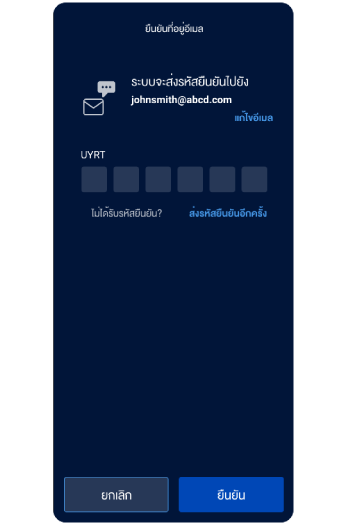
ขั้นตอนที่ 16
ตั้งรหัส PIN 6 หลัก เพื่อใช้ในการเข้าใช้งาน
ขั้นตอนที่ 17
ยืนยันรหัส PIN 6 หลัก เพื่อใช้ในการเข้าใช้งาน
ขั้นตอนที่ 18
การลงทะเบียนสำเร็จ กดเริ่มต้นใช้งาน